Грим цветовата палитра за снимка - Справедливи Masters - ръчна изработка, ръчно изработени
Часове
Днес ние говорим за това как да се направи палитра снимки и защо е необходимо. Аз ще кажа, по примера на гривна "карелски камъни" с горски плодове.

Моите жени клиенти често казват: "Много хубаво, но това е какво да облека?" За тази цел и за да се създаде палитра - можете да видите ясно от какъв цвят се развива украса и да изберете дрехи и аксесоари, за да съвпадат.
Такава палитра, по мое мнение, ще бъде от полза не само за бижута-машина, но също така и тези, които правят аксесоари - чанти, шапки, получи нерегламентиран достъп. И дори кукловоди - как да изберете дрехи за кукли, фонов режим, който тя ще отиде? Кои хартия за опаковане на подаръци, които са представени за проектиране на пощенска картичка?
И само оформлението на цвят ще даде яркост и привлекателността на снимки :-)
И сега - по същество. Как да си направим палитра на снимка?
Ще се работи с Photoshop (Photoshop).
Първа стъпка. Създайте документ.
Създаване на нов документ с посочените параметри:
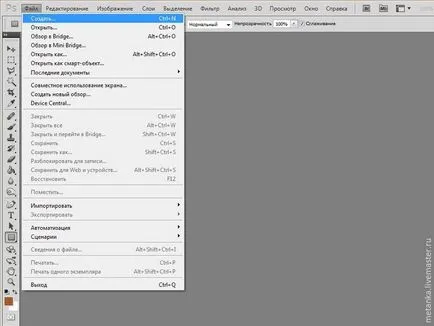
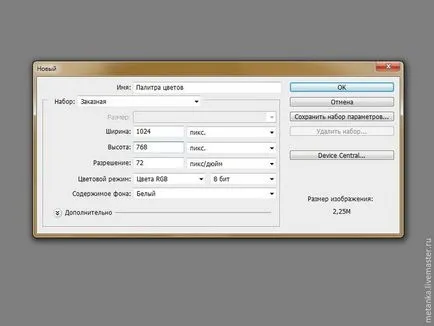
Напишете името, задаване на размера на рамката на 1024 * 768 - това е правилното снимка формат за Панаира на Учителите. Така че снимката не губи качество и изглежда страхотно. 72piks / инч - напълно достатъчно за изпълнение на задачата.
Втора стъпка. Ръководство.
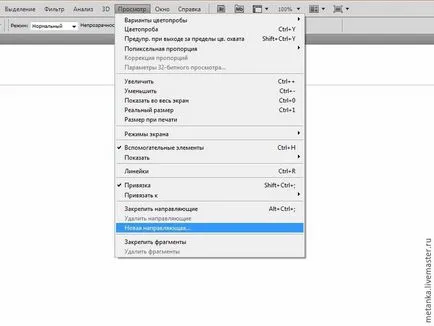

Имайте предвид, че стандартният размер е поставен в море, и ние трябва да го пикселите, така че ние да ги завърши ръчно.
Следваща направи хоризонтални водачи, които ще разделят от дясната страна от правото размер на цвят. Аз го имам пет, така, че хоризонталната ръководството на моите марки:
153-307 - 460 - 614piks.
Тя трябва да изглежда по следния начин:
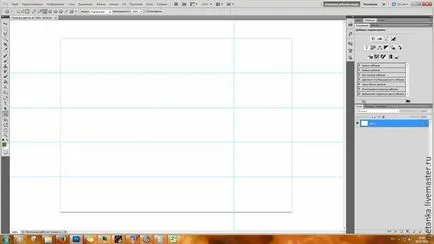
Стъпка трета - слоеве реколти.
За да създадете нов слой натиснете Ctrl + Shift + N
Ще имате нужда от тях:
1. Контекст (бял субстрат, той е вече имаме) - в случай, че трябва да се движат на снимката.
2. Снимка. Този слой не може да създаде, но не забравяйте, че това място трябва да бъде една снимка.
3. слоевете палитра от броя на цветовете (имам пет).
4. слой с лого (ако е необходимо).
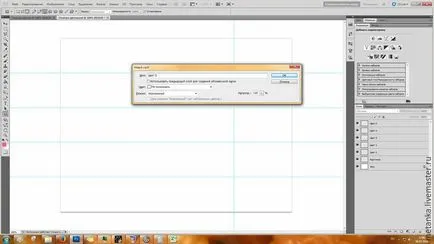
Означаваме цвета ние ще се използва настройката "правоъгълник" - една запълнена фигура (стрелка показах къде да кликнете) Всеки цвят е сам по себе си слой и да "се залепи" за водачи. За да направите това те се нуждаят.
Аз, за по-голяма яснота, направени пет нюанси на розово:
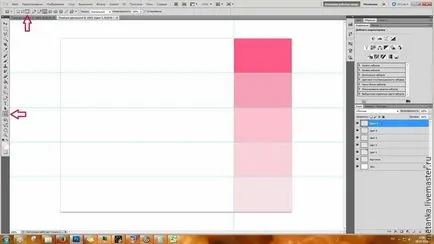
Можете да оставите детайла по такъв начин, но ми харесва по-добре, когато всеки цвят се отделя от своя съсед. За да направите това, ние използваме ефекта на "Stroke". За да направите това, нали от дъното (под слоя) търси бутона "FX" в падащото меню, изберете един удар
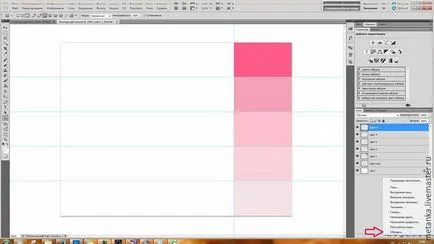
Създаване на удар на вашите нужди: позиция "Inside" Blend Mode "Нормално, цвят - бял, дебелина 10piks.
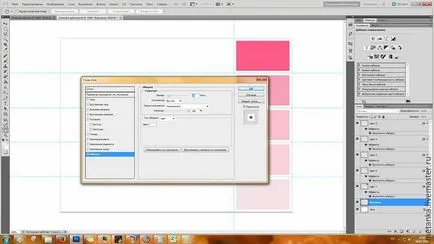
Повторете с всички слоеве. Шаблонът е готова.
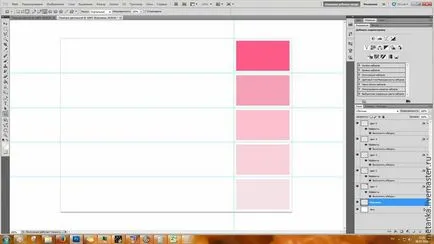
Запазете го като документ на Photoshop - .PSD. Този модел е полезен за други изображения, както и прехода към забавлението - рисуване палитра за конкретен продукт :)
Чат секунда. Създаване на палитра.
Изберете снимката, за които ще бъдат създадени палитрата. Отворете го в Photoshop (File - Open). Аз избрах снимка на дива къпина, червена боровинка гривна.

Имам една снимка се съхранява в размер на 1024 * 768, с размерите на малко голям, цялата дружина не се вписват в прозореца за картината, но ние ще го поправим сега.
Натиснете Ctrl + A, Ctrl + C, отидете на раздела с шаблон палитра изберете слой "Picture" и натиснете Ctrl + V.
Аз имам това:

За да коригирате преса за размер на изображението Ctrl + T, и задръжте Shift (така че да не се изкривят пропорциите), намаляване на изображението до желания размер и поставяне на място, така:

И сега идва най-забавната част - избор на цветове. За да направите това, изберете слоя с цвета (например слой от цветен-1), изберете функцията "правоъгълник", задръжте Alt (появява се пипета), щракнете върху цвета, който искате, пуснете клавиша Alt и начертайте правоъгълник от цвета място 1. Той изглежда така:

След това се премести в слоя "цвят 2", изберете цвета на втория и така нататък.
Ето какво имам в крайният резултат:

Запазете във формат .JPG (JPEG) и се наслаждавайте на резултата :) Водачите ще изчезне, когато те спаси.
Тази палитра ще помогне на купувача да разберем как най-добрите дрехи за носене Тази декорация, използваните цветове, за да го подкрепят, или какви цветове да изберете Contrast. И тъй като освежаваща палитра на изображението и го прави още по-привлекателни :)
И сега - на два въпроса, които бих определено са възникнали:
1. Защо не се слее слоевете с цветовете в едно?
Тъй като инструмент "Stroke" работи върху слой контур. И леко разминаване между цветовете няма да успее.
2. Защо е "правоъгълник", а не "Fill"?
Защото при многократно приложение (не харесва цвета - отново запълнени, за дълго време се използва шаблон, и т.н. ...) - Попълнете пълзи над контурите на фигурата и изглежда много разхвърляна
Благодаря на всички, които четат до края, аз се опитах да напиша най-много подробности за излишни въпроси никой имали :)